
武漢肺炎肆虐,不少公司顧及到健康問題都紛紛「避炎」安排員工Home Office,不需要回到公司在家辦公就可以。不過Home Office對於專注力較差的朋友來說,Home Office確實難以保持穩定的工作效率。曾經有個英國研究指出,以每天工作8小時計算,其實員工能集中於工作的時間只有2小時53分。換個角度來說,最理想、最高效的工作模式其實應該濃縮在3個小時內。當然,要限制自己在3個小時內完成工作難度太高,不過網上確實有不少小工具能幫助大家提高效能!以下的幾個小工具,你一定要知道:

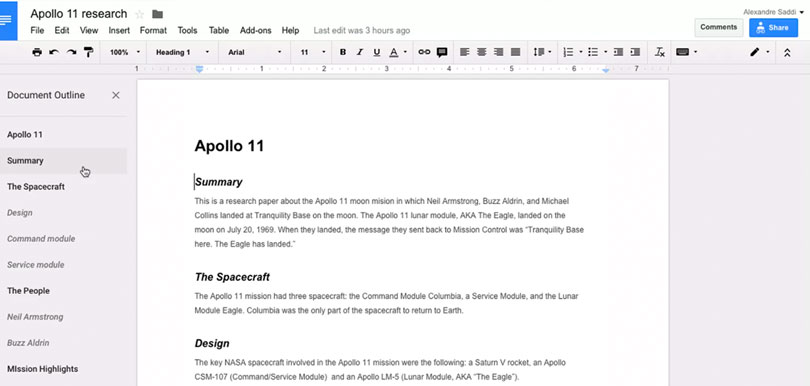
相信電腦文件版本混亂是不少打工仔的煩惱,加上在家工作難以與團隊作出即時溝通,同一份文件來來回回由不同成員修改,檔案版本可以由 v1 改至 v20容易混淆又會拖慢工作進度。Google 讓團隊合作更有效率,團隊可以在 Google 文件、試算表、簡報和表單上同步編輯,系統也會自動儲存所有變更,加上你可以隨時新增註解,以及利用 [+] 加入團員的電郵,指派或邀請某一位或多位團員的意見。你還可以在該文件內與團員一邊編輯,一邊即時對話,省卻打開多個聊天室的煩惱。你也可以隨時查看任何舊版本,了解過去的變更和哪位團員進行了哪項編輯,有需要的話可以一按回復至該版本。當你的文件完成後,你可以輕鬆選擇分享設定,讓其他團隊和上司只是「查看」或「評論」,保留只限核心團隊「編輯」。善用離線編輯功能讓你在無網絡時仍可建立和編輯新文件,系統會在你重新上網後自動更新相關文件。
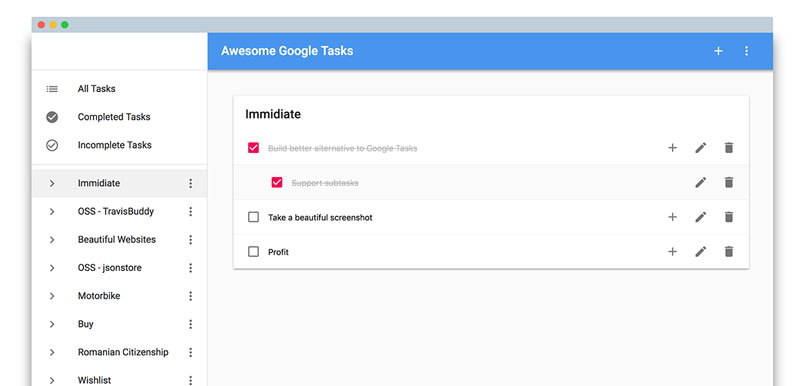
不少在職父母在這段時間或許感到分身不暇,要處理工作和趕下一個工作項目的死線,又要關心子女遙距學習和上課進度,同時又要整理家務、購買日用品,或是無論是下一個工作項目的死線或下期繳交學費的提醒,。想有效地一心多用,你可善用 Google Tasks 製作簡潔的 to-do list,提醒自己需要處理的大小事,提升在家工作和處理家務的效率。除了可在每項新增註解或次要項目,Google Tasks 已與 Gmail 同步,自動在你的工作和個人 Gmail 中找出相關內容,為你建議需要處理的項目,而在 Gmail 版面上也可一按打開你的清單,也可在需要時在每項郵件中按下 Tasks 的標誌或在設定中按「新增至 tasks 」,就能輕鬆地整理你專屬的每日工作清單。
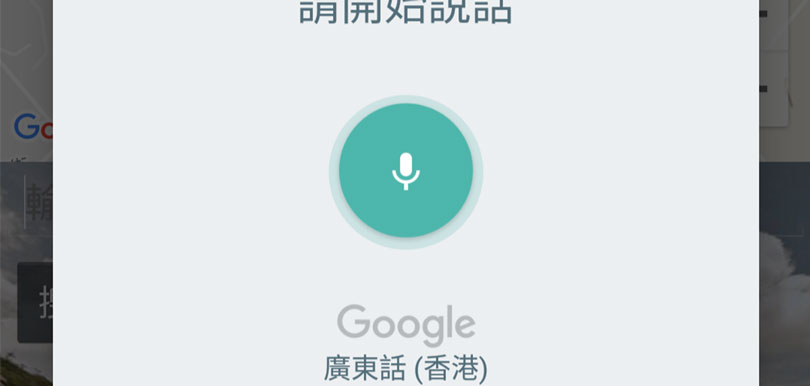
無論文書工作、會議紀錄、文字創作,平時在辦公室一邊討論一邊思考一邊打字。Home Office不怕講話會影響到別人的話,其實可以借助語音輸入功能打字。在 Google 文件中把對話記下方便整理。你也可以在 Google 簡報的演講者備忘稿中,利用語音輸入內容。不過有個小小的缺點就是目前這項功能只能在 Chrome 瀏覽器使用,要先用 Chrome 瀏覽器在 Google 文件或簡報中開啟文件,然後按一下 [工具] 中的 [語音輸入],系統便會顯示麥克風符號,只要在開始說話前點選麥克風便會進行自動聽寫。
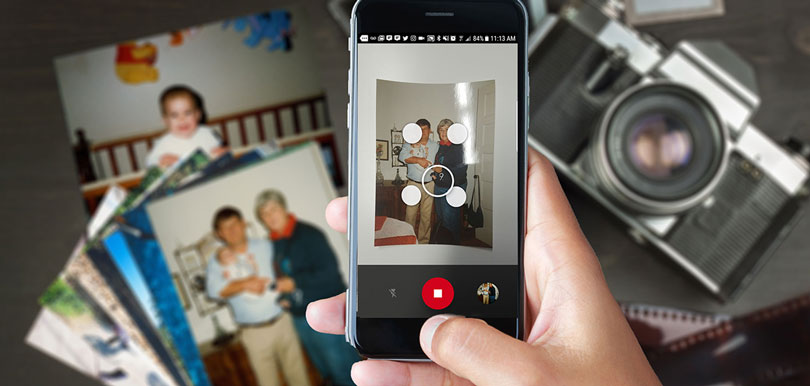
在家工作可能會面對缺乏大型裝置如影印及掃描機,想要分享手上字本文件但又怕用手機影相的影像質素參差,你可以利用 Google 的掃描器應用程式 PhotoScan。PhotoScan備有 AI 圖像處理技術,PhotoScan 會自動偵測掃描文件的邊緣,為你準確校正、裁剪和自動旋轉圖像,還會聰明地調節圖像的光暗和加強清晰度,讓你輕鬆分享高質素的掃描圖像。
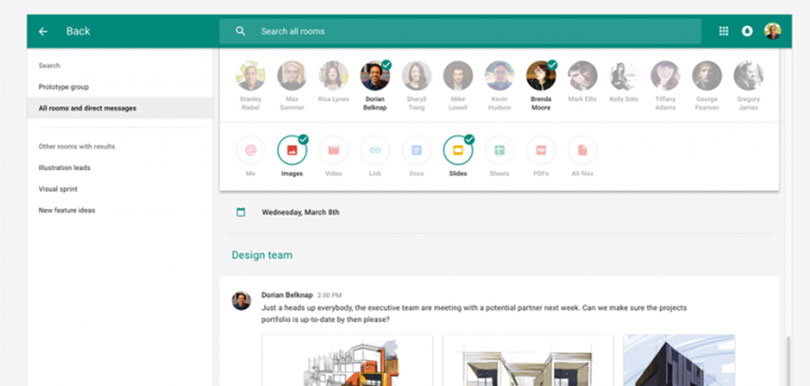
在家工作更需要緊密溝通,團隊可以考慮利用 Google Hangouts Meet 與內部團隊,甚至與客戶進行流暢的視像會議。只要簡單設定會議,再把會議連結分享給邀請對象,無須擔心團隊成員或客戶有否合適的帳戶或外掛程式,一按就能參加多人視像通話。 在 Hangouts 中啟動字幕功能即可顯示對話文字,幫助大家更輕鬆地瞭解會議中的對話(暫時只支援英文版)。 Google Hangouts Meet 免費版可容納最多 25 人同時加入,付費版則可支援100 人至 250 人不等,也會支援直播會議,方便企業打破傳統透過網上舉行全體員工大會。Android 及 iOS 裝置均可下載使用。